首页 > win7系统教程
主编帮您win7系统安装LabVIEW2013失败提示需要安装.NET Frame的解决步骤
2021-10-02 19:09:39 win7系统教程今天教大家一招关于win7系统安装LabVIEW2013失败提示需要安装.NET Framework 4.0的解决方法,近日一些用户反映win7系统安装LabVIEW2013失败提示需要安装.NET Framework 4.0这样一个现象,当我们遇到win7系统安装LabVIEW2013失败提示需要安装.NET Framework 4.0这种情况该怎么办呢?我们可以1、如果电脑上没有安装.NET Framework 4.0,直接点击LabVIEW 2013的安装程序,会提示“必须先安装.NET Framework 4.0”,点击确定后,LabVIEW 2013的安装程序会自动给你下载所需的.NET Framework 4.0,并自动运行; 2、它会将.NET Framework 4.0自动解压到某个空闲磁盘中,如D盘,然后进行安装下面跟随小编脚步看看win7系统安装LabVIEW2013失败提示需要安装.NET Framework 4.0详细的解决方法:
解决方法1:
1、如果电脑上没有安装.NET Framework 4.0,直接点击LabVIEW 2013的安装程序,会提示“必须先安装.NET Framework 4.0”,点击确定后,LabVIEW 2013的安装程序会自动给你下载所需的.NET Framework 4.0,并自动运行;
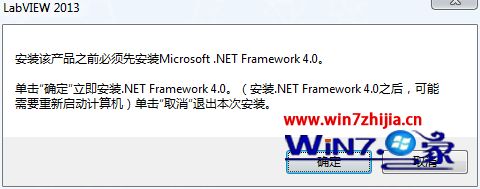
2、它会将.NET Framework 4.0自动解压到某个空闲磁盘中,如D盘,然后进行安装,这个过程不需要我们来管理。
在弹出的对话框中勾选“我同意******”,然后进行安装,但是经过多次尝试,总是提示安装失败,拒绝访问。
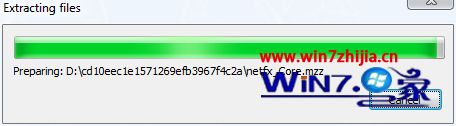
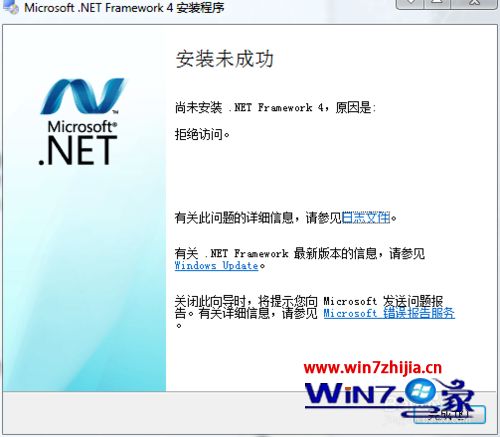
3、由于.NET Framework 4.5是对4.0的一个高度兼容的更新,因此可以考虑用4.5来代替4.0;
4、在微软官网下载一个4.5的独立安装程序,点击安装即可正常安装完毕。
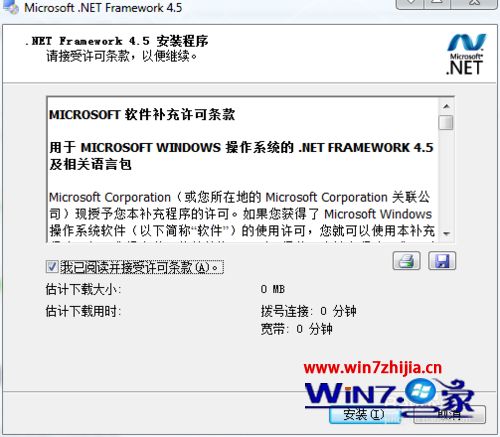
5、然后点击LabVIEW 2013的安装程序,即可进入正常的安装界面,之后就是LabVIEW的安装步骤,这里不再赘述。
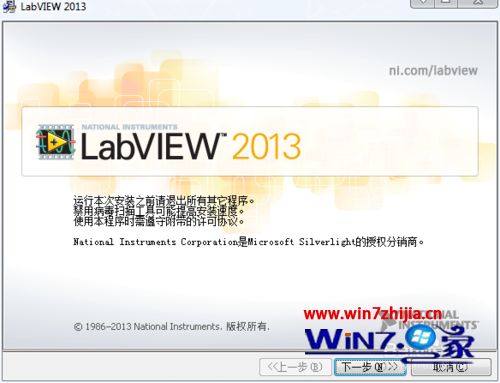
关于Win7系统安装LabVIEW2013失败提示需要安装.NET Framework 4.0如何解决就给大家介绍到这边了,有碰到这样情况的用户们可以采取上面的方法来解决吧。
是不是困扰大家许久的win7系统安装LabVIEW2013失败提示需要安装.NET Frame问题已经解决了呢?大家都会操作了吗?相信这篇文章一定可以帮到大家!
相关教程推荐
- 2021-07-29 win7如何重置电脑系统,怎么把电脑重置win7
- 2021-08-31 雨木林风win7系统怎么安装,windows7雨林木风
- 2021-07-27 win7系统usb驱动下载,单片机USB下载线的驱动怎么
- 2021-08-09 番茄花园win7系统下载,番茄花园官网
- 2021-07-25 win7什么时候停止服务,win7什么时候停止服务更新
- 2021-07-27 win7开机怎么跳过黑屏,windows7系统开机黑屏怎么
- 2021-09-02 win7更新驱动开不开机,电脑更新后无法正常启动
- 2021-09-21 联想e470c能装win7吗,e470安装win7系统
- 2021-08-14 win7电脑无线网络红叉,win7无线网显示红叉
- 2021-07-31 win7怎么录屏成视频,win7怎样录屏